我们在对WordPress网站进行维护的时候,可以开启维护模式,等维护完成后再关闭维护模式,那么用老薛主机建立的WordPress站点如何使用WordPress工具包(WordPress Toolkit)来快速开启或关闭维护模式呢?怎样自定义维护页面的内容呢?下面boke112百科就跟大家说一说这两个问题。
WordPress工具包如何开启或关闭维护模式?
1、前往老薛主机官网并登录进入cPanel面板(PS:不懂?请参考『老薛主机基础教程:如何登录cPanel面板?2种方法』),点击左侧导航菜单“WordPress Toolkit”(或往下滑动页面点击域名管理中的“WordPress Toolkit”)。

2、进入WordPress工具包页面可以看到当前主机已经搭建的WordPress站点,如果没有看到有站点或显示站点数量不对,点击【扫描】按钮刷新即可看到所有的WordPress站点。

3、点击列表中的某个WordPress站点即可展开该站点的相关信息,在右下角即可看到“维护模式”。若想开启维护模式,只需要点击开关让其处于开启状态即可。同理,若向关闭维护模式,只需要点击开关让其处于关闭状态即可

如boke112百科测试开启了维护模式后,再访问该WordPress站点,就会显示“网站正在进行定期维护。很抱歉给您造成不便。请稍后回来,将很快恢复正常。”的提示语,具体如下图所示:

WordPress工具包怎样自定义维护页面的内容?
如上图所示,在WordPress工具包开启维护模式后,访问网站会出现一个网站维护的页面。有些人不喜欢默认的维护页面模板,其实我们也是可以修改的,而且方法很简单。根据上文操作进入到WordPress工具包 – 点击需要修改维护页面的WordPress站点并点击右下角的“维护模式设置图标”按钮。

然后在打开的“维护模式”页面中进行相关内容的设置即可,包括限制访问WordPress admin dashboard、模板、屏幕文本、计时器(默认关闭)和社交网络链接(含Facebook、Twitter、Instagram链接)等内容,修改后记得点击【OK】按钮保存即可。







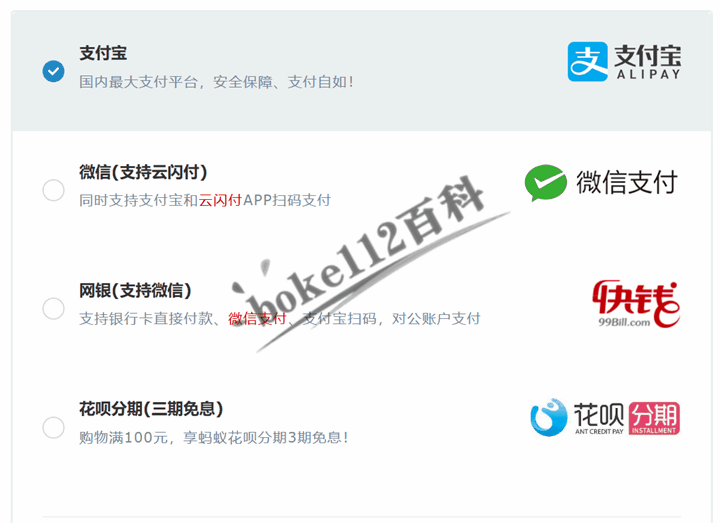










 桂公网安备 45010502000016号
桂公网安备 45010502000016号